إصلاح: مفاتيح Razer Huntsman الصغيرة لا تعمل أو تسجل
Miscellanea / / March 16, 2022
تعد Razer Huntsman Mini لوحة مفاتيح ألعاب مثالية. مع Razer Synapse 3 ، تعد إضاءة RGB على لوحة المفاتيح هذه مذهلة ، مع أربعة جوانب من RGB المتوهج و 38 منطقة تخصيص مع 11 تأثير إضاءة محملة مسبقًا. هناك أيضًا مؤثرات صوتية لكل من اللعبة والصوت. المفاتيح الميكانيكية خفيفة وسهلة النقر ، لكنها يمكن أن تكون حساسة للغاية إذا لم تكن حريصًا.
بشكل عام ، يعد خيارًا رائعًا إذا كنت لاعبًا متعطشا. لكن لسوء الحظ ، هناك بعض نقاط الضعف التي يمكن أن تدمر تجربة اللعب الخاصة بك بسهولة. ومع ذلك ، عند الحديث عن الحالات الأخيرة ، فبالنسبة لبعض المستخدمين ، لا تعمل مفاتيح Razer Huntsman Mini أو تسجل.
حسنًا ، هذا هو سبب وجودنا هنا مع هذا الدليل. نعم ، هنا في هذا الدليل ، سنشرح لك بعض الحلول السهلة التي ستساعدك في إصلاح مفاتيح Razer Huntsman المصغرة التي لا تعمل أو مشكلة في التسجيل. لذلك ، تأكد من تنفيذ كل طريقة إذا كنت تريد التخلص من هذا الموقف.

محتويات الصفحة
-
كيفية إصلاح مفاتيح Razer Huntsman الصغيرة التي لا تعمل أو تسجل
- الإصلاح 1: أعد توصيل لوحة المفاتيح
- الإصلاح 2: إعادة تشغيل جهازك
- الإصلاح 3: تأكد من أن المنفذ يعمل بشكل صحيح
- الإصلاح 4: التحقق من تحديث برنامج تشغيل لوحة المفاتيح
- الإصلاح 5: تحديث نظام تشغيل النظام الخاص بك
- الإصلاح 6: فحص الكابل
- الإصلاح 7: تشغيل مستكشف أخطاء الجهاز ومصلحها
- الإصلاح 8: إعادة تعيين جهاز الكمبيوتر الخاص بك
- الإصلاح 9: اتصل بمكتب مساعدة Razer
كيفية إصلاح مفاتيح Razer Huntsman الصغيرة التي لا تعمل أو تسجل
إليك بعض الحيل التي ستساعدك على الإصلاح إذا كانت مفاتيح Razer Huntsman الصغيرة لا تعمل أو تسجل أفعالك. لذا ، تأكد من متابعتها بعناية وتحقق مما إذا كانت تساعدك أم لا.
الإصلاح 1: أعد توصيل لوحة المفاتيح
هناك احتمالية أن يحدث هذا فقط بسبب بعض الأخطاء العشوائية. لذلك ، عند توصيل لوحة المفاتيح الخاصة بك وتوصيلها من جهازك ، هناك احتمالات أن جهاز الكمبيوتر الخاص بك يمكنه الآن تثبيت برنامج التشغيل الضروري والتعرف عليه.
الإصلاح 2: إعادة تشغيل جهازك
إعادة التشغيل هي إجراء بسيط يضمن أن تظل واجهات الأجهزة والبرامج متسقة. يتحقق BIOS الخاص بك من أن جميع المكونات المطلوبة تعمل في البداية.
ومع ذلك ، فمن المحتمل ألا يتمكن نظام التشغيل الخاص بك من التعرف على Razer Huntsman Mini بسبب أخطاء مؤقتة ، وعند إعادة تشغيل جهازك على جهازك ، يسمح نظام التشغيل الخاص بك لجميع تطبيقات البرامج والأجهزة الخاصة بك بالتواصل مع بعضها البعض حتى تتمكن من القيام بمهامك. لذلك ، يعد إجراء ذلك أمرًا سهلاً وموثوقًا به تمامًا للتأكد من أن جهازك يتعرف على لوحة المفاتيح.
الإصلاح 3: تأكد من أن المنفذ يعمل بشكل صحيح

هل تحققت مما إذا كان المنفذ الذي تستخدمه يعمل أم لا؟ على الرغم من أن الاحتمالات منخفضة ، إلا أن الاحتمال هو أن المنفذ الذي تستخدمه قد لا يعمل بشكل صحيح ، بسبب عدم عمل مفاتيح Razer Huntsman المصغرة أو تسجيلها.
الإعلانات
لذلك ، نقترح عليك استخدام منافذ مختلفة للتحقق مما إذا كان المنفذ الذي تستخدمه سابقًا به أي مشكلة أو أن السبب وراء هذه المشكلة قد يكون مختلفًا. لذا ، جرب هذا وأخبرنا إذا كان يساعدك أم لا.
الإصلاح 4: التحقق من تحديث برنامج تشغيل لوحة المفاتيح
برامج التشغيل عبارة عن حزم برامج أساسية تسمح للعديد من المكونات الموجودة في جهاز الكمبيوتر الخاص بك بالاتصال ببعضها البعض. سيعمل جهاز الكمبيوتر الخاص بك بسلاسة بمجرد تحديث برامج التشغيل هذه. عندما يتقدمون في السن ، على الرغم من ذلك ، يمكنهم البدء في إحداث مشكلات تزعجك من خلال إظهار هذا النوع من المشكلات.
لذلك ، بغض النظر عما إذا كان لديك جهاز قديم أو جديد ، فإن تحديث برنامج التشغيل الخاص بك أمر ضروري للغاية. لذلك ، إذا لم تكن متأكدًا مما إذا كان برنامج تشغيل لوحة المفاتيح قد تم تحديثه أم لا ، فيمكنك استخدام الخطوات التالية الواردة أدناه:
الإعلانات
- في البداية ، اضغط على Win + R. زر في وقت واحد والبحث عن devmgmt.msc. سيؤدي هذا إلى فتح إدارة الأجهزة.
- بعد ذلك ، قم بتوسيع لوحات المفاتيح البلاط.
-
ثم ، انقر بزر الماوس الأيمن فوق اسم الماوس وحدد ملف تحديث السائق زر. الآن ، انتظر حتى يتم تحديث برنامج التشغيل.

الإصلاح 5: تحديث نظام تشغيل النظام الخاص بك
تتمثل إحدى أهم الخطوات في الدفاع عن نفسك من الفيروسات والبرامج الضارة ومخاطر أمان الإنترنت الأخرى في تحديث نظام التشغيل لديك. يتضمن الإصدار المحدث عادةً ميزات جديدة ويهدف إلى معالجة مشكلات الأمان والأخطاء التي كانت موجودة في الإصدارات السابقة.
ومع ذلك ، عادةً ما يتم تسليم التحديثات تلقائيًا ، وسيتم إخطار نظامك. ولكن ، في بعض الأحيان ، بسبب بعض الأخطاء العشوائية ، قد يفشل في إظهار التحديثات الجديدة لك. لذلك ، تحتاج إلى التحقق من التحديث يدويًا في هذه الحالة ، ولكن كيف؟ هيا نكتشف:
- في البداية ، يجب أن تضغط على فوز + أنا زر تماما.
-
بعد ذلك ، حدد ملف التحديث والأمان الخيار ثم اضغط على تحقق من وجود تحديثات زر. ثم انتظر حتى يظهر لك بعض التحديثات المتاحة. بمجرد رؤية بعض التحديثات ، تأكد من تثبيته.

الإصلاح 6: فحص الكابل
هناك احتمالات هائلة بأن كبل لوحة المفاتيح قد يتعرض لأي قطع أو تلف بسبب عدم قدرته على الاتصال بجهاز الكمبيوتر الخاص بك. لذلك ، تأكد من فحص الكابل بدقة والبحث عن أي تلف ؛ ومع ذلك ، إذا وجدت أي شيء مريب في الكابل الخاص بك ، فتأكد من استبداله.
الإصلاح 7: تشغيل مستكشف أخطاء الجهاز ومصلحها
إذا لم يتم حل مشكلة المفاتيح ، لا تعمل ، فحاول تشغيل مستكشف أخطاء Windows ومصلحها وتحقق مما إذا كان مفيدًا. لذلك ، للقيام بذلك ، تأكد من تنفيذ الإرشادات المذكورة أدناه:
- قائمة ابدأ> لوحة التحكم> مستكشف الأخطاء ومصلحها.
-
بعد ذلك ، حدد موقع الأجهزة والصوت قسم وانقر على تكوين جهاز اختيار. ثم اضغط على التالي زر.

الآن ، انتظر حتى يعثر Windows الخاص بك على المشكلة التي تكمن وراء عدم عمل مفاتيح Razer Huntsman Mini أو التعرف عليها.
الإصلاح 8: إعادة تعيين جهاز الكمبيوتر الخاص بك
إذا لم تساعدك أي من الطرق ، فقد تكون إعادة تعيين جهازك خيارًا آخر يمكنك تجربته.
ستؤدي إعادة ضبط المصنع إلى جعل أداء الكمبيوتر المحمول أسرع لفترة قصيرة. ومع ذلك ، بمجرد أن تبدأ في تحميل الملفات والتطبيقات ، قد يعود الكمبيوتر إلى سرعته السيئة السابقة. لذلك ، يمكنك متابعة هذه الخطوات لإعادة تعيين جهاز الكمبيوتر الخاص بك:
- أولاً ، افتح خيار الإعدادات وانقر فوق التحديث والأمان.
- ثم اضغط على استعادة الخيار وانقر على إعادة تعيين جهاز الكمبيوتر هذا زر.
- بعد ذلك ، اضغط على ملف البدء زر وحدد الخيارات لأي منهما احتفظ بملفاتي أو قم بإزالة كل شيء خيار لبدء عملية إعادة الضبط.
الإصلاح 9: اتصل بمكتب مساعدة Razer
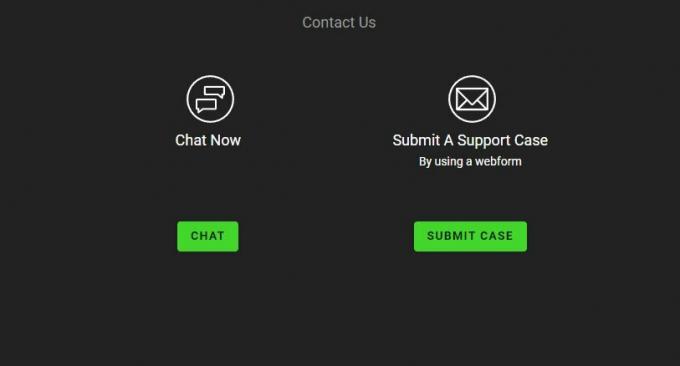
لم تحافظ Razer على معايير الدعم الفني القوية فحسب ، بل تحسنت أيضًا - بما يكفي لاحتلال المركز الأول والإطاحة بمنافسها. تمت إعادة تصميم برنامج الدردشة الحية لتسهيل الاتصال بفني الدعم. لذا ، إذا كانت مفاتيح Razer Huntsman Mini لا تعمل أو كانت المشكلة المعترف بها لا تزال تزعجك ، فتأكد من تحريك مؤشر الماوس فوق صفحة دعم Razer واطلب منهم حل هذه المشكلة نيابة عنك.
لذلك ، هذا كل شيء يتعلق بكيفية الإصلاح إذا كانت مفاتيح Razer Huntsman الصغيرة لا تعمل أو لا يتم التعرف عليها. نأمل أن يساعدك دليل استكشاف الأخطاء وإصلاحها. ولكن ، إذا كانت لديك أي شكوك أخرى في ذهنك ، فتأكد من التعليق أدناه.



